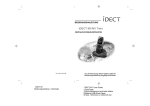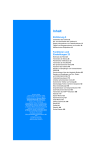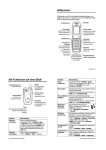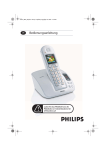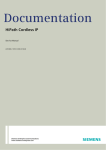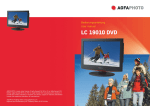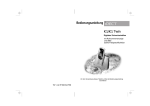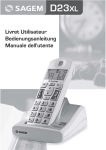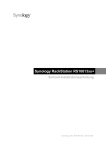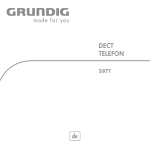Download Bedienungsanleitung
Transcript
BEDIENUNGSANLEITUNG iDECT X2/X2 Twin DIGITALES SCHNURLOSES TELEFON Ver. 3 , Nov . 07 (IVS) Vor dem Bedienen dieses Gerätes bitte die Anweisungen sorgfältig durchlesen. “ iDECT X2” User Guide - Back Page “ iDECT X2” User Guide - Front Page 1)White background and black letters 2)Material: 60lb Book Paper 3) Size: 105mm(w) x 148mm(H) A6 Wichtige Anmerkung — Notrufe Das iDECT X2 ist nicht dafür ausgelegt, Notrufe zu tätigen, wenn das Stromnetz ausfälllt. Sie sollten also alternative Einrichtungen vorsehen, um Zugang zu Notrufdiensten zu haben. (Das bedeutet, dass Sie zusätzlich ein normales Telefon haben sollten, das keinen Stromanschluss benötigt und nur an Ihre Telefonleitung angeschlossen wird, damit Sie während eines Stromausfalls telefonieren können oder ein Handy.) Wenn Sie Hilfe brauchen … Rufen Sie unsere iDECT-Hotline an. Die Rufnummer und Erreichbarkeit entnehmen Sie bitte dem beigelegten Informationsblatt zu Service und Garantie. Auspacken Ihres iDECT X2 Im Karton sind enthalten: * das Mobilteil * die Basisstation * ein Li-Ionen-Akku und ein Akkufachdeckel * ein Telefonkabel für die Basisstation * ein Netzteil für die Basisstation. Bei der Twin-Version (mit 2 Mobilteilen) zusätzlich: * ein zweites Mobilteil * ein zweiter Li-Ionen-Akku und Akkufachdeckel * eine Ladeschale fest verbunden mit dem Netzteil Bitte bewahren Sie die Verpackungsmaterialien gut auf, falls Sie die Teile später einmal transportieren müssen. Bitte bewahren Sie Ihre Kaufquittung gut auf, Sie dient Ihnen als Garantienachweis. Vor der Benutzung des Mobilteils zum Telefonieren, müssen Sie zunächst den Akkupack einlegen, anstecken und vollständig aufladen. Siehe Seite 5 bis 7. Bitte zunächst die Hinweise auf der Seite 4 lesen. Bedienelemente MENÜ/OK Taste Zum Aufrufen der Menüfunktionen drücken. Zum Aufrufen des Telefonbuchs, zur Wahlwiederholung oder zum Ansehen der Anrufliste und zum Bearbeiten drücken. Während des Bearbeitens oder der Verwendung von Menüfunktionen, diese Taste zum Bestätigen der Eingaben drücken. Telefon ein/ R -Taste Zum Anrufen oder Annehmen eines Anrufs oder für die Rückruffunktion drücken. Sie benötigen die Recall-Funktion, wenn Ihr iDECT X2 an eine Nebenstellenanlage angeschlossen sind oder spezielle Dienstleistungen Ihres Telefonanbieters benutzen. Taste AUF/Anrufliste Während eines Anrufs drücken, um die Lautstärke im Hörer zu erhöhen. Wenn Sie das Menü benutzen, drücken Sie diese Taste, um die Optionen zu durchblättern. Zur Anzeige der Anrufernummer drücken. LAUTSPRECHER-Taste Zum EIN- und AUS-Schalten des Lautsprechers TASTENSPERRE Zum Blockieren und Entriegeln der Tastatur diese Taste drücken und gedrückt halten. PAGING-Taste Drücken, um alle angemeldeten Mobilteile klingeln zu lassen (nützlich, wenn man vergessen hat, wo man sie hingelegt hat) . Kontrollanzeige für Akkuladung STUMM / X (Abbrechen) Taste Während eines Anrufs drücken, um das Mikrofon stummzuschalten, damit Sie die Person am anderen Ende der Leitung nicht hören kann. Durch Drücken dieser Taste können Sie die gerade aktivierte Funktion abbrechen und das Display wieder in den Bereitschaftszustand versetzen. AUFLEGEN /EIN-AUS Taste Zum Beenden eines Telefongesprächs. Diese Taste 2 Sekunden lang gedrückt halten, um das Mobilteil ein/und auszuschalten. Wahlwiederholung / Pause-Taste Zum Öffnen einer Liste mit den letzten 5 gewählten Rufnummern, diese Taste drücken. Taste drücken und gedrückt halten, um ein Pausenzeichen einzufügen (dies benötigen Sie u.U. bei einer Nebenstellenanlage). TELEFONBUCH Taste Während eines Anrufs drücken, um die Lautstärke im Hörer zu verändern. Zum Telefonbuch öffnen, diese Taste drücken. Wenn Sie das Menü benutzen, drücken Sie diese Taste, um die Optionen zu durblättern. # INT -Taste Für ein internes Gespräch diese Taste 1 Sekunde gedrückt halten (wenn Sie mehr als ein Mobilteil haben). BETRIEBSANZEIGE Diese Lampe leuchtet, wenn Sie gerade ein Gespräch führen und blinkt, wenn das Telefon klingelt. Symbole auf dem Display 18:44 12/08 Uhrzeit und Datum Mobilteil Mobilteilname (Standardname ist “ Mobilteil ”) 02:21 1 Die Mobilteilnummer (falls Sie mehr als ein Mobilteil zusammen mit Ihrem iDECT X2 benutzen) Rufdauer. Bedeutung der Symbole Signalstärke Blinkt, wenn das Mobilteil versucht, eine Funkverbindung zum Basisgerät aufzunehmen. Dieses Symbol blinkt, während Sie ein Gespräch führen und sich dem Basisgerät nähern. Neuer Anruf Erscheint, wenn Sie einen eingehenden Anruf verpasst haben (Voraussetzung: die Rufnummernanzeige (CLIP) ist aktiviert) Interner Anruf Dies blinkt, wenn Ihr Mobilteil von einem internen Telefon gerufen wird und bleibt ständig ein, solange eine interne Verbindung besteht. Telefonbuch Dies erscheint, wenn Sie Rufnummern im Telefonbuch speichern und Direktanrufe über diese gespeicherten Nummern machen. Rufton stummgeschaltet Erscheint, wenn die Klingellauststärke auf Null gestellt ist. Wahlwiederholung Dies erscheint, wenn Sie die Wahl wiederholung benutzen. Tastensperre Akkuladeanzeige Telefon Dieses Symbol zeigt an, dass die Tastensperre aktiviert ist. Wenn hier „fast leer“ ( ) angezeigt wird, dann sollten llt Sie das Mobilteil zum Laden des Akkus auf die Ladeschale zurücklegen. Während des Ladevorgangs des Akku blinkt dieses Symbol. Leuchtet, wenn Sie gerade ein Telefongespräch führen. Blinkt bei einem eingehenden Anruf (auch wenn der Klingelton abgeschaltet ist). Lautsprecher Dieses Symbol zeigt an, dass die Freisprech funktion (Lautsprecher) aktiviert ist. 1 Inhalt Bitte diese Hinweise zuerst durchlesen 4 Aufstellort des Basisgerätes und der Ladeschale 4 Funksignale zwischen dem Basisgerät und dem Mobilteil 4 Stromanschluss 4 Installation und Einstellungen 5 Zu aller erst 8 Elektrische Sicherheit 8 Interferenzen 8 Warnhinweis ‘Ausser Reichweite” 8 Ein- und Ausschalten Tastensperre 9 9 Mobilteilname 10 Uhrzeit und Datum 11 Klingellautstärke und Melodie Rufton des Mobilteils Ruftöne der Basisstation 12 12 13 Anrufen und Anrufe annehmen Verwenden des Lautsprechers Anrufen Anrufe annehmen Anrufe beenden Hörerlautstärke Stummschalten des Mikrofons Wahlwiederholung Löschen von Wahlwiederholungsnr. 14 14 14 14 14 15 15 15 Telefonbuch verwenden Rufnummern speichern 18 18 16 Speichern einer Wahlwiederholungsnr. 17 im Telefonbuch 2 Anrufen einer gespeicherten Rufnummer19 Hinzufügen od. Löschen von Einträgen für Direktwahl 19 Direktwahlspeicher verwenden 19 Bearbeiten Telefonbucheintrag 20 Löschen eines Telefonbucheintrags 21 Löschen sämtlicher Telefonbucheintr. 21 Anrufliste 22 Anzeigen des Anrufliste Wahlwiederholung Speichern einer Rufnummer aus der Anrufliste ins Telefonbuch Löschen eines Eintrags aus der Rufnummernanzeige Löschen sämtlicher Einträge aus der Rufnummernanzeige Benutzen eines Systems mit mehreren Mobilteilen Ein internes Gespräch führen Beenden eines internen Gespräches Internes Gespräch annehmen Gespräch weiter verbinden Hin- und Herschalten zwischen zwei Gesprächen (Makeln) Einrichten einer Konferenzschaltung mit 3 Gesprächsteilnehmern Beenden der Konferenzschaltung Anklingeln aller Mobilteile vom Basisgerät 23 23 Persönliche Einstellungen Klingellautstärke und Melodie Hörerlautstärke Tastenton Auto-Antwort Displaysprache Verwenden der Resetfunktion Zurückstellen auf werksseitige Einstellungen 23 24 24 25 25 25 26 26 27 27 27 28 29 29 29 30 31 33 34 34 Inhalt Die PIN Ändern der PIN Einstellen des Wecktons Einstellen der Weckzeit Auswahl des Alarmton 35 35 36 36 37 Fehlerbehebung 38 Reinigung und Pflege 42 Konformitätserklärung 42 Garantie und Kundendienst 43 Technische Daten 45 Zurücksetzen des PIN-Codes (Basis-Reset) 42 Anmelden neuer Mobilteile 46 Mobilteil anmelden 46 Mobilteil abmelden 47 Anmeldung iDECT Mobilteil an anderen Basisstationen/andere Mobilteile an iDECT-Basis 48 Standardwerte (Werkseinstellung) 48 Anschluss- und Benutzungsvoraussetzungen Sie können Ihr iDECT X2 an einem analogen Telefonanschluss oder an einem a/b-Port einer Telefonanlage anschliessen 3 Color profile: Disabled Composite Default screen Bitte diese Hinweise zuerst durchlesen Das Basisgerät und die Ladeschale sollten auf einer ebenen Fläche aufgestellt werden und zwar so, dass: Aufstellort des Basisgerätes und der Ladeschale ■ sich der Netzstecker in der Nähe einer 230-V AC Netzsteckdose befindet - versuchen Sie niemals das Stromkabel zu verlängern. ■ die Telefonschnur des Basisgerätes Ihre Telefonsteckdose erreicht (die Ladeschale hat keinen Anschluss für die Telefonleitung). ■ es nicht in der Nähe eines anderen Telefons steht – dies könnte zu Funkstörungen führen. ■ es nicht in der Nähe eines Waschbeckens, einer Badewanne oder Dusche oder an einem Ort steht, an dem es nass werden könnte. ■ es nicht in der Nähe von anderen Elektrogeräten steht – Kühlschränke, Waschmaschinen, Mikrowellen, Neonröhren, Fernseher, usw. Funksignale zwischen dem Basisgerät und dem Mobilteil Um das Mobilteil und das Basisgerät zusammen verwenden zu können, muss eine Funkverbindung zwischen beiden bestehen. Beachten Sie folgendes: ■ Große Metallgegenstände – wie ein Kühlschrank oder ein Spiegel - zwischen dem Mobilteil und dem Basisgerät können das Funksignal behindern. ■ Andere feste Strukturen wie Mauern, können die Signalstärke reduzieren. WICHTIG — Die iDECT X2 Basisstation und die Ladeschalen dürfen nur zusammen mit dem mitgelieferten Netzteil benutzt werden. Die Verwendung eines anderen Adapters würde zu einer Nicht-Übereinstimmung mit der Richtlinie EN60950 und damit zur Ungültigkeit der Zulassungen für dieses Gerät führen. Stromanschluss ! 4 Darauf achten, dass der Strom der Basisstation eingeschaltet bleibt. Sie benötigt den Strom zur normalen Funktion des iD iDECT X2, nicht nur zum Aufladen des Li-Ionen Akkus. Color profile: Disabled Composite Default screen Installation und Einstellungen 1 Auswahl eines geeigneten Standort für die Basisstation Siehe Seite 4 2 Den Netzstecker und das Telefonkabel auf der Unterseite des Basisgerätes stecken. Das mit dem iDECTX2 gelieferte Telefonkabel benutzen – kein anderes Telefonkabel benutzen. 3 Das Netzteil in eine 230V, 50Hz-Steckdose stecken. 4 Wenn Sie ein zusätzliches Ladeschale haben … Das Netzteil in eine 230V, 50 Hz Wechselstromsteckdose stecken. 5 Color profile: Disabled Composite Default screen Installation und Einstellungen 6 Einen Akkupack in jedes Handgerät einlegen A. Entfernen Sie den Akkufachdeckel. B. Den Akkustecker in die Buchse auf der Akkufachseite stecken. ROT + C Akku wie abgebildet in das Fach einlegen. + + D. Den Akkufachdeckel einsetzen und andrücken, bis er richtig eingerastet ist. Nur den mitgelieferten Akkupack benutzen, keinen anderen Akkutyp in das Mobilteil einlegen. Darauf achten, dass der Akkufachdeckel richtig eingerastet ist. Wenn Sie Probleme beim Einlegen des Akkus haben, wenden Sie sich an die Hotline (siehe Beilblatt). 6 Color profile: Disabled Composite Default screen Installation und Einstellungen 7 Den Akku 15 Stunden lang aufladen. Vor der ersten Benutzung des Mobilteils unbedingt darauf achten, dass der Akku voll aufgeladen ist. Das Mobilteil gibt einen 'Piepton' von sich, wenn es richtig in der Ladeschale steht. Lassen Sie das Mobilteil 15 Stunden lang in der Ladeschale stehen. Das Symbol fur das Akkuadeniveau blink. 8 Anschluss des Basisgerätes an die Telefonleitung Den Telefonstecker in die TAE-Dose einstecken. ANMERKUNG: Die Ladeschale hat keinen Anschluss an die Telefonleitung. Die Navigationstasten In dieser Anleitung werden diese Tasten als Pfeile dargestellt, siehe Abbildung. AUF P AB 7 Color profile: Disabled Composite Default screen Zu aller erst Elektrische Sicherheit. ■ ■ ■ Interferenzen NIEMALS das Basisgerät oder die Ladeschale nass werden lassen. Elektrische Geräte können schwere Verletzungen verursachen, wenn Sie mit nassen Händen angefasst oder benutzt werden, während Sie im Wasser stehen. Sollte das Basisgerät (oder die Ladeschale) ins Wasser fallen, NICHT herausholen, solange Sie nicht den Netzstromstecker aus der Steckdose und die Telefonschnur aus der Telefonsteckdose (nur Basisstation) gezogen haben – und dann auch nur an den abgeklemmten Kabeln herausziehen. NIEMALS das iDECT X2 im Freien während eines Gewitters benutzen – bei Sturm und ähnlichem das Basisgerät aus der Telefonleitung und der Netzsteckdose ziehen. Schäden aufgrund von Überspannung werden nicht von der Garantie abgedeckt. Wenn die Tonqualität schlechter wird, sobald Sie sich während eines Gesprächs bewegen, liegt dies wahrscheinlich an einer Störung zwischen dem Mobilteil und dem Basisgerät, weil Sie vielleicht zu nahe an einem anderen Telefon oder einem Elektrogerät stehen. Gehen Sie woanders hin, um die Interferenz auszuschalten. Wenn Sie nicht woanders hingehen, könnte Ihr Gespräch unterbrochen werden. ! Funkstörungen in der Umgebung können während des Gespräches zeitweise eine kurze Unterbrechung in der Verbindung zwischen dem Mobilteil und dem Basisgerät verursachen. Die ‘Signalstufe’ auf dem Display des Mobilteils blinkt, bis die Verbindung wieder hergestellt ist. Warnhinweis Wenn Sie während eines Gesprächs einen Warnton hören ‘Außer Reichweite” und/oder Ton im Hörer ausfällt oder verzerrt klingt, befinden Sie sich womöglich bald ausser Reichweite des Basisgerätes. Bewegen Sie sich innerhalb von 20 Sekunden näher an die Basisstation heran, bis der Warnton nicht mehr zu hören ist. Ansonsten wird Ihr Gespräch unterbrochen. 8 Color profile: Disabled Composite Default screen Ein- und Ausschalten Ein- und Ausschalten Zum Ausschalten des Mobilteils (falls Sie Akkustrom des Mobilteils ◗ ◗ sparen müssen, wenn das Mobilteil von der Basisstation Drücken Sie die AUFLEGEN-Taste und halten Sie sie ca. 2 Sekunden lang gedrückt. →Das Display wird gelöscht. Zum Wiedereinschalten des Handgerätes: Kurz die AUFLEGEN-Taste drücken oder den Hörer auf die Basisstation oder die Ladeschale auflegen. →Auf dem Display erscheint Suchen. Sobald die Basisstation erfasst worden ist, kehrt es in den Bereitschaftsmodus zurück. Tastensperre ◗ Drücken Sie die Taste Sperren/*-Taste und halten Sie sie ca. 2 Sekunden lang gedrückt. →Auf dem Display erscheint Tasten gesperrt Entsperren der Tasten: ◗ Drücken Sie die Taste Sperren/* und halten Sie sie 2 Sekunden lang gedrückt oder legen Sie den Hörer wieder auf die Basisstation oder die Ladeschale. Anmerkungen: Wenn das Mobilteil gesperrt oder ausgeschaltet ist, dann kann es nicht mehr für Anrufe benutzt werden, auch nicht für Notrufe. ■ Wenn das Mobilteil ausgeschaltet ist, dann klingelt es bei eingehenden Gesprächen nicht, aber das Basisgerät klingelt. Zum Annehmen eines Anrufs bei ausgeschaltetem Mobilteil, müssen Sie es wieder einschalten. Denken Sie daran, dass es ein wenig dauert, bis das Mobilteil die Funkverbindung mit dem Basisgerät wieder aufgenommen hat. 9 Color profile: Disabled Composite Default screen Mobilteilname Bevor Sie Ihr iDECT X2 Mobilteil benutzen, vor allem wenn Sie ein System mit mehreren Mobilteilen haben, möchten Sie vielleicht das auf dem Display Ihr Name erscheint. Der Name kann bis zu 12 Zeichen (einschl. Leerzeichen) enthalten. Namen ändern 1 Drücken Sie die MENÜ/OK-Taste →Auf dem Display erscheint Hauptmenü > Telefonbuch 2 Drücken Sie die Taste↓zweimal →Auf dem Display erscheint Hauptmenü > Pers. Einst. 3 Drücken Sie die MENÜ/OK-Taste →Auf dem Display erscheint Pers. Einst. > 5 Mobiltl. Töne Einmal die Taste↓drücken →Auf dem Display erscheint Pers. Einst. > Mobiltl Name Drücken Sie die MENÜ/OK-Taste →Auf dem Display erscheint Namen eingeben und der aktuelle Name. 6 Falls nötig, die Taste X (Abbrechen) drücken, um falsch geschriebene Zeichen aus dem aktuellen Namen zu löschen. 7 Den gewählten Namen eintippen 8 Wenn Sie dann fertig sind, drücken Sie die Taste MENÜ/OK 9 Drücken Sie die AUFLEGEN/C-Taste und halten Sie sie gedrückt, um zum Ruhezustand zurückzukehren. 4 10 Color profile: Disabled Composite Default screen Uhrzeit und Datum Einstellen von Uhrzeit und Datum Drücken Sie die MENÜ/OK-Taste 1 2 →Auf dem Display erscheint Hauptmenü > Telefonbuch Einmal die Taste↓drücken →Auf dem Display erscheint Hauptmenü > Uhr & Alarm 3 4 Drücken Sie die MENÜ/OK-Taste →Auf dem Display erscheint Uhr & Alarm > Datum Zeit Drücken Sie die MENÜ/OK-Taste →Auf dem Display erscheint 01:01 00/00 > Datum & Zeit 5 Tippen Sie Uhrzeit und Datum im Format SS:MM TT/MM ein und drücken Sie die Taste MENÜ/OK Denken Sie daran, dass Sie daran, das 24-Stundenformat zu benutzen und auch die Zahl 0 (Null) mit einzuschließen – z.B. 9:30 am ist 09:30; 6:05 pm ist 18:05. 6 Drücken Sie die MENÜ/OK-Taste →Alle bereits angemeldeten Mobilteile werden automatisch aktualisiert. 7 Drücken Sie die AUFLEGEN/C-Taste und halten Sie sie gedrückt, um zum Ruhezustand zurückzukehren. 11 Color profile: Disabled Composite Default screen Klingellautstärke und Melodie Rufton des Mobilteils 1 2 3 4 5 Drücken Sie die MENÜ/OK-Taste →Auf dem Display erscheint Hauptmenü >Telefonbuch Drücken Sie die Taste↓zweimal. →Auf dem Display erscheint Hauptmenü>Pers. Einst. Drücken Sie die MENÜ/OK-Taste →Auf dem Display erscheint Pers. Einst. > Mobiltl. Töne Drücken Sie die MENÜ/OK-Taste Auf dem Display erscheint (Mobiltl. Töne > Rufton Lautst Drücken Sie die MENÜ/OK-Taste →Auf dem Display erscheint Rufton Lautst > Niedrig 6 Mit der Taste↑oder↓die Lautstärke auf niedrig, mittel, hoch oder stumm einstellen. 7 Taste MENÜ/OK drücken und die neue Lautstärke wählen →Auf dem Display erscheint Mobiltl Töne> Rufton Lautst 8 Einmal die Taste↓drücken. →Auf dem Display erscheint Mobiltl. Töne > Melodie 9 Mit der Taste↑oder↓die Klingeltöne anspielen. Wenn Sie den gewünschten gefunden haben (es gibt 10 verschiedene Melodien), die Taste MENÜ/OK drücken, um ihn auszuwählen. 10 →Auf dem Display erscheint Mobiltl. Töne > Melodie 11 12 Drücken Sie die AUFLEGEN/C-Taste und halten Sie sie gedrückt, um in den Ruhezustand zurückzukehren. Color profile: Disabled Composite Default screen Klingellautstärke und Melodie Ruftöne der Basisstation 1 2 Drücken Sie die MENÜ/OK-Taste →Auf dem Display erscheint Hauptmenü > Telefonbuch Drücken Sie die Taste↓zweimal. →Auf dem Display erscheint Hauptmenü > Pers. Einst. 3 4 5 Drücken Sie die MENÜ/OK-Taste und dann viermal die Taste →Auf dem Display erscheint Pers. Einst. >Base Tone Drücken Sie zweimal die Taste MENÜ/OK →Auf dem Display erscheint BS Ring Vol >Med Mit der Taste↑oder↓die Lautstärke auf niedrig, mittel oder hoch einstellen. 6 Taste MENÜ/OK drücken, um die neue Lautstärke zu bestätigen, dann einmal die Taste drücken. →Auf dem Display erscheint Base Tone > BS Ring Mel 7 Einmal die Taste MENÜ/OK drücken, um den Klingelton zu bearbeiten →Auf dem Display erscheint BS Ring Mel > Melody 1 Zum Anspielen der einzelnen Klingeltöne die Taste oder drücken (es gibt drei verschiedene Klingeltöne). Wenn Sie einen Klingelton gefunden haben, drücken Sie die Taste MENÜ/OK →Auf dem Display erscheint Base Tone > BS Ring Mel 8 9 Drücken Sie die AUFLEGEN/C-Taste und halten Sie sie gedrückt, um zum Ruhezustand zurückzukehren. 13 Color profile: Disabled Composite Default screen Anrufen und Anrufe annehmen Verwenden des Lautsprechers Mit der Freisprechfunktion können Sie die Anrufe im Lautsprecher hören. Sie können dann jederzeit während der Gespräche zwischen Lautsprecher und Hörermodus hin- und herschalten, indem Sie die Taste TELEFON/LAUTSPRECHER drücken. →Auf dem Display erscheint das Lautsprechersymbol. Anrufen 1 2 Die Taste ABHEBEN drücken (Sie können die Rufnummer direkt eintippen, nachdem Sie die ABHEBEN-Taste gedrückt haben, um eine Amtsleitung zu bekommen, allerdings können Sie auf diese Weise keinen Eingabefehler löschen). Wenn Sie die TELEFONTaste drücken, bevor Sie wählen, zeigt das Display “Anrufen” an) Bei einem eingehenden Anruf klingeln Basisstation und Mobilteil (sofern der Rufton des Mobilteils nicht ausgeschaltet ist). Wenn Sie die Anruferanzeige abonniert haben (siehe Seite 22), dann kann die Rufnummer oder der Name des Anrufers angezeigt werden; ansonsten steht auf dem Display <<<Extern>>>. Anrufe annehmen Anrufe beenden Tippen Sie die Rufnummer ein Wenn Sie einen Fehler gemacht haben, drücken Sie MUTE/ABBRECHEN, um ein Zeichen nach dem anderen zu löschen. ◗ ◗ Die AUFLEGEN-Taste drücken. Die Kontrollanzeige an der Basisstation erlischt. Oder den Hörer wieder auf das Basisgerät legen →Auf dem Display erscheint 5 Sek. lang “Anrufen” und die Dauer des Gesprächs. 14 Color profile: Disabled Composite Default screen Anrufen und Anrufe annehmen Zum Einstellen der Lautstärke im Hörer oder Lautsprecher Hörerlautstärke ◗ Stummschalten des Mikrofons ◗ Wahlwiederholung 1 während eines Gesprächs: Taste↑oder↓drücken Es gibt fünf Lautstärkestufen. Nach Beendigung des Gesprächs bleibt die Lautstärke auf dieser Einstellung Während eines Anrufes drücken, um das Mikrofon stummzuschalten, damit Sie die Person am anderen Ende der Leitung nicht hören kann. Taste MUTE/ABBRECHEN drücken Zum Deaktivieren der Stummschaltung die Taste MUTE/ABBRECHEN erneut drücken. Wahlwiederholungstaste drücken. →Auf dem Display erscheint Wahlwiederholung und die zuletzt gewählte Rufnummer 2 Die Taste↑oder↓drücken, um die Rufnummer aus den 5 zuletzt gewählten auszusuchen. 3 Drücken Sie die ABHEBEN-Taste, um die Nummer zu wählen. 15 Color profile: Disabled Composite Default screen Anrufen und Anrufe annehmen Löschen von Wahlwiederholungsnummern 1 Wahlwiederholungstaste drücken. →Auf dem Display erscheint Wahlwiederh. und die zuletzt gewählte Rufnummer 2 Die Taste↑oder↓drücken, um die Rufnummer aus den 5 zuletzt gewählten auszusuchen. Drücken Sie die MENÜ/OK-Taste 3 →Auf dem Display erscheint Wahlwiederh > 4 →Auf dem Display erscheint Wahlwiederholung > 5 Löschen oder zum Löschen der ganzen Liste Einmal die Taste↓drücken →Auf dem Display erscheint Wahlwiederh. >Alle löschen 6 Zum Bestätigen zweimal, die Taste MENÜ/OK drücken. 7 16 Speichern Einmal die Taste↓drücken Drücken Sie die AUFLEGEN/C-Taste und halten Sie sie gedrückt, um zum Ruhezustand zurückzukehren. Color profile: Disabled Composite Default screen Anrufen und Anrufe annehmen Speichern einer 1 Wahlwiederholungsnummer im 2 Telefonbuch Wahlwiederholungstaste und dann drücken, bis die Rufnummer angezeigt wird. Drücken Sie die MENÜ/OK-Taste →Auf dem Display erscheint Wahlwiederh. > Speichern. Drücken Sie die MENU/OK-Taste →Auf dem Display erscheint Wahlwiederh >Speichern 3 4 5 Einen Namen eintippen (siehe untenstehende Liste, welche Tasten für welche Zeichen verwendet werden müssen). Drücken Sie die MENÜ/OK-Taste →Auf dem Display erscheint die Rufnummer zum Bearbeiten: Nummer eingeben: Falls erforderlich, können Sie die Nummer bearbeiten. 6 Drücken Sie die MENÜ/OK-Taste →Sie hören einen langen Bestätigungston und die Wahlwiederholungsliste wird angezeigt. 7 17 Color profile: Disabled Composite Default screen Telefonbuch verwenden Sie können bis zu 200 Rufnummern im Speicher aufnehmen. Jede Nummer kann bis zu 24 Ziffern haben und mit einem Namen von bis zu 12 Zeichen (einschl. Leerzeichen) gespeichert werden. Rufnummern speichern 1 2 3 4 Drücken Sie zweimal die Taste MENÜ/OK * →Auf dem Display erscheint Telefonbuch > Neuer Eintrag Drücken Sie die MENÜ/OK-Taste →Auf dem Display erscheint Name eingeben ** Tippen Sie einen Namen und drücken Sie dann die MENÜ/OK-Taste →Auf dem Display erscheint Nummer eingeben. ** Neue Rufnummer bearbeiten oder eintippen Drücken Sie die MENÜ/OK-Taste 5 →Sie hören einen langen Bestätigungston. 6 Erneut MENÜ/OK drücken, um einen weiteren Eintrag ins Telefonbuch vorzunehmen. * Drücken Sie die Taste MENÜ/OK nur einmal, wenn die Rufnummer bereits auf dem Display angezeigt wird (weil sie bereits vorgewählt wurde oder Sie auf die Wahlwiederholung gedrückt haben). ** Zum Löschen von Zeichen, die Taste MUTE/ABBRECHEN drücken. 18 Color profile: Disabled Composite Default screen Telefonbuch verwenden Anrufen einer gespeicherten Nummer 1 2 3 Hinzufügen oder 1 Löschen von Einträgen für 2 die Direktwahl 3 4 5 6 7 Drücken Sie die Taste↓Telefonbuch →Auf dem Display erscheint der erste Eintrag im Telefonbuch. Taste↑oder↓drücken, um die Liste mit den gewünschten Nummern auf- und ab zu suchen. ODER Sie starten eine Suche mithilfe der Zahlentasten für den ersten Buchstaben des Namens und wählen dann die Rufnummer mithilfe der Tasten↑und↓. Drücken Sie die ABHEBEN- oder LAUTSPRECHERTASTE, um die Rufnummer zu wählen. Drücken Sie zweimal die Taste MENÜ/OK →Auf dem Display erscheint Telefonbuch > Neuer Eintrag Drücken Sie dieTaste↑einmal. →Auf dem Display erscheint Telefonbuch >Direkt Speich MENÜ/OK drücken und mit den Tasten↑oder↓die Taste (1-9) auswählen, deren Direktwahl Sie bearbeiten möchten. →Auf dem Display erscheint DirektSpeich >Taste X Drücken Sie die MENÜ/OK-Taste →Auf dem Display erscheint TasteX >keine Nummer oder TasteX >Eric zweimal OK drücken, um einen Eintrag aus dem Telefonbuch hinzuzufügen. Auswahl des Eintrages mit den Tasten↑oder↓ und mit OK übernehmen. Es ist ein Bestätigungston zu hören ODER 8 9 10 Direktwahlspeicher verwenden einmal OK drücken und die Taste↑oder↓, um den Eintrag für diese Taste zu löschen. Mit OK bestätigen. Es ist ein Bestätigungston zu hören Drücken Sie die AUFLEGEN/C-Taste und halten Sie sie gedrückt, um in den Ruhezustand zurückzukehren. Taste 1 bis 9 lange drücken und die Rufnummer wird automatisch gewählt 19 Color profile: Disabled Composite Default screen Telefonbuch verwenden Bearbeiten eines 1 Telefonbucheintrags Eintrag 2 Drücken Sie dieTaste↓zweimal. →Auf dem Display erscheint Telefonnbuch > Eintrag ändern 3 MENÜ/OK drücken und mit den Tasten↑oder↓den Eintrag suchen, die Sie bearbeiten möchten. →Auf dem Display erscheint Telefonbuch > Eric Drücken Sie die MENÜ/OK-Taste →Auf dem Display erscheint Name eingeben> Eric Zum Bearbeiten des Namens die Taste 4 5 6 7 8 20 Drücken Sie zweimal die Taste MENÜ/OK →Auf dem Display erscheint Telefonbuch > Neuer MUTE/ABBRECHEN zum Löschen benutzen und dann die neuen Buchstaben eintippen (siehe Seite 17) Zum Bestätigen der Änderungen die Taste MENÜ/OK drücken. →Auf dem Display erscheint Nummer eingeben > 0123456789 Zum Bearbeiten der Rufnummer die Taste MUTE/ABBRECHEN zum Löschen benutzen und dann die neuen Zahlen eintippen. Taste MENÜ/OK drücken, um die Bearbeitung zu vervollständigen. →Auf dem Display erscheint Telefonbuch > Eric Drücken Sie die AUFLEGEN/C-Taste und halten Sie sie gedrückt, um in den Ruhezustand zurückzukehren. Color profile: Disabled Composite Default screen Telefonbuch verwenden Löschen eines Telefonbucheintrags 1 2 3 4 Löschen sämtlicher Telefonbucheinträge 1 2 Drücken Sie zweimal die MENÜ/OK-Taste und dann dreimal die Taste →Auf dem Display erscheint Telefonbuch > Eintr. löschen) Taste MENÜ/OK drücken, dann mit den Tasten und↓den Eintrag suchen →Auf dem Display erscheint Telefonbuch > und der eingetragene Name. Drücken Sie die MENÜ/OK-Taste Sie hören einen langen Bestätigungston. Drücken Sie die AUFLEGEN/C-Taste und halten Sie sie gedrückt, um in den Ruhezustand zurückzukehren. Drücken Sie zweimal die MENÜ/OK-Taste und dann viermal die Taste →Auf dem Display erscheint Telefonbuch > Alle löschen Drücken Sie die MENÜ-Taste →Auf dem Display erscheint Alle löschen? 3 Drücken Sie die Taste MENÜ/OK zum Bestätigen Sie hören einen Bestätigungston und auf dem Display erscheint 2 Sekunden lang Telefonbuch >Liste Leer 4 Drücken Sie die AUFLEGEN/C-Taste und halten Sie sie gedrückt, um in den Ruhezustand zurückzukehren. 21 Color profile: Disabled Composite Default screen Anrufliste Mithilfe dieser Funktion wird die Rufnummern eines Anrufers angezeigt, bevor Sie den Hörer abnehmen. Das iDECT X2 speichert die Nummern der letzten 20 Anrufer (angenommene und nicht angenommene Anruf). Wenn die Anrufliste voll ist, überschreibt die nächste einkommende Nummer die älteste. Hier ein paar Beispiele für Einträge in der Anrufliste Wenn neue Anrufe vorhanden sind, erscheint das Brief-Symbol auf dem Display. Anrufliste >Jenny Ein Anruf von jemanden mit dem Namen Jenny (nur wenn deren Rufnummer und Name imTelefonbuch gespeichert ist). Nun die Taste # drücken, um die Rufnummer anzuzeigen. Anrufliste >15/04 16:21 Anrufliste Die Taste # nochmals drücken, um Datum und Uhrzeit des Anrufes anzuzeigen. Ein Anruf von jemandem, der nicht im Telefonbuch gespeichert ist. Die Taste # drücken, um Datum und Uhrzeit des Anrufes anzuzeigen. >0123467809 Anrufliste >keine Nummer 22 Ein Anruf von jemandem, dessen Rufnummer nicht übertragen wird (unterdrückt). Color profile: Disabled Composite Default screen Rufnummernanzeige des Anrufers (CLIP) Anzeigen der Anrufliste 1 Die Anruflistentaste↑drücken. →Auf dem Display erscheint Anrufliste >Anrufliste 2 Drücken Sie die MENU/OK-Taste →Auf dem Display erscheint Anruferliste > und der erste Eintrag in der Liste Drücken Sie die Taste↑oder↓, um durch die Liste zu blättern. →Das blinkende Brief-Symbol steht für neue Anrufe Wenn Sie alle Einträge angesehen haben, verschwindet das Symbol vom Display. 3 Anrufer zurückrufen 1 2 Speichern einer Rufnummer aus der Anrufliste ins Telefonbuch 1 3 Zurückrufen eines Anrufers: Folgen Sie den Schritten 1 und 3 oben, um die Einträge anzuzeigen. Drücken Sie die ABHEBEN- oder LAUTSPRECHERTASTE, um die Rufnummer zu wählen. Folgen Sie den Schritten 1 und 3 oben, um die Einträge anzuzeigen. Drücken Sie die MENÜ/OK-Taste →Auf dem Display erscheint Anruferliste > Speichern Drücken Sie die MENÜ/OK-Taste →Auf dem Display erscheint Name eingeben Tippen Sie einen Namen ein und drücken Sie dann die MENÜ/OK-Taste →Auf dem Display erscheint Rufnummer eingeben > und die zu speichernde Nummer 4 Falls erforderlich, Rufnummer bearbeiten und MENÜ/OK drücken. →Sie hören einen langen Bestätigungston. 23 Color profile: Disabled Composite Default screen Rufnummernanzeige des Anrufers Löschen eines 1 Eintrags aus der Rufnummernanzeige 2 Mit den Schritten 1 bis 3 (oben auf Seite 23) die zu löschenden Einträge anzeigen Drücken Sie die MENÜ-Taste und dann die Taste →Auf dem Display erscheint Anrufliste >Löschen 3 Drücken Sie die Taste MENÜ/OK zum Bestätigen →Sie hören einen langen Besstätigungston. 4 Drücken Sie die AUFLEGEN/C-Taste und halten Sie sie gedrückt, um in den Ruhezustand zurückzukehren. 1 Mit den Schritten 1 bis 3 (oben auf Seite 23) die zu löschenden Einträge anzeigen Löschen sämtlicher Einträge aus der Rufnummernanzeige 2 24 Drücken Sie die MENÜ/OK-Taste und dann zweimal die Taste →Auf dem Display erscheint Anruferliste > Alle Löschen 3 Drücken Sie die MENÜ/OK-Taste →Auf dem Display erscheint Alle löschen? 4 Drücken Sie die Taste MENÜ/OK zum Bestätigen →Sie hören einen langen Bestätigungston. 5 Drücken Sie die AUFLEGEN/C-Taste und halten Sie sie gedrückt, um in den Ruhezustand zurückzukehren. Color profile: Disabled Composite Default screen Benutzen eines Systems mit mehreren Mobilteilen Wenn Sie ein iDECT X2 mit mehreren Mobilteilen haben, dann sind bereits zwei Mobilteile auf Ihrer Basisstation angemeldet. Sie können aber noch weitere Mobilteile anmelden - bis zu insgesamt vier Stück pro Basisgerät. Mit zwei oder mehr angemeldeten Mobilteilen können Sie: * Interne Gespräche von einem Mobilteil zum anderen führen * einen externen Anruf von einem Mobilteil zum anderen übertragen * zwischen einem externen Gespräch und einem internen Gespräch hin- und herschalten (makeln). * eine Konferenzschaltung mit drei Personen einrichten Jede Mobilteilnummer (1 bis 4) wird auf dem Display angezeigt. Es kann nur ein Mobilteil gleichzeitig mit der Telefonleitung verbunden sein. Wenn Sie versuchen, einen externen Anruf zu machen, während ein anderes Mobilteil bereits in der Leitung ist, hören Sie ein Besetztzeichen. Die Taste #/INT ca. 2 Sekunden lang gedrückt halten. →Das INT Symbol blinkt auf dem Display und die Rufnummern der verfügbaren Mobilteile werden angezeigt als INTERKOM 2 3 4 Ein internes 1 Gespräch führen 2 Die entsprechende Rufnummer drücken, um das Mobilteil auszuwählen und anzurufen. →Das gerufene Mobilteil klingelt und auf dem Display erscheint „Anruf von: >Mobilteil X“ mit X = die Nummer des anrufenden Mobilteils. Wenn der andere Teilnehmer abhebt, sind Sie miteinander verbunden. Beenden eines internen Gesprächs ◗ Die AUFLEGEN-Taste drücken oder das Mobilteil auf die Basisstation oder die Ladeschale legen. 25 Color profile: Disabled Composite Default screen Benutzen eines Systems mit mehreren Mobilteilen Ein internes Gespräch an nehmen ◗ Gespräch weiter verbinden 1 Der Klingelton für interne Anrufe unterscheidet sich von dem der externen Anrufe. Wenn Sie jemand intern anruft, dann erscheint „Anruf von: > Mobilteil X“ auf dem Display Ihres Mobilteils. (X = die Nummer des anrufenden Mobilteils) MENÜ/OK oder die Lautsprechertaste drücken, um zu antworten Wenn Sie gerade ein externes Gespräch führen (ein abgehendes ode ein ankommendes), dann können Sie es zu einem anderen Mobilteil weiterverbinden. Taste INT/# drücken, bis Intercom auf dem Display blinkt. Tippen Sie die Nummer des abzumeldenden Mobilteils ein →Der externe Anruf wird in Wartestellung gebracht und das andere Mobilteil klingelt. Wenn der andere Mobilteilbenutzer antwortet, können Sie mit ihm/ihr sprechen. Antwortet der andere Benutzer nicht, dann können Sie den externen Anruf jederzeit durch erneutes Drücken und Gedrückthalten der Taste INT/# zurückholen. 26 Color profile: Disabled Composite Default screen Benutzen eines Systems mit mehreren Mobilteilen Hin- und Herschalten zwischen zwei Gesprächen Wenn Sie ein Gespräch angewählt oder ein externes Gespräch angenommen haben und dann ein internes Gespräch anwählen, können Sie von einem zum anderen hin- und herschalten, d.h. makeln. Drücken Sie die Taste #/INT eine Sekunde lang, um hintereinander mit jedem zu sprechen und gleichzeitig den anderen in Wartestellung zu bringen. ◗ Sie können den externen Anruf durch Drücken der AUFLEGEN-Taste auf das andere Mobilteil übertragen, während Sie mit dem hausinternen Gespräch verbunden sind. Wenn Sie die Taste AUFLEGEN drücken, während Sie mit dem externen Anruf verbunden sind, beenden Sie dadurch dieses Gespräch. Externen Anruf tätigen oder annehmen Einrichten einer 1 Konferenzschaltung mit 3 Gespr2 ächsteilnehmern. 3 Beenden der Konferenzschaltung ◗ Drücken Sie die Taste #/INT eine Sekunde lang und tippen Sie die Nummer des anderen Mobilteils ein. Der externe Anruf wird in Wartestellung gebracht und das andere Mobilteil klingelt. Wenn der andere Teilnehmer antwortet: * Drücken Sie eine Sekunde lang die Taste #/INT Mit der Taste STUMM/ABBRECHEN das Mikrofon des Mobilteils ausschalten und mit↑oder↓die Lautstärke einstellen. Drücken Sie die AUFLEGEN-Taste; →Sie verlassen die Konferenzschaltung und der andere Gesprächsteilnehmer bleibt mit dem externenAnruf verbunden. 27 Color profile: Disabled Composite Default screen Benutzen eines Systems mit mehreren Mobilteilen Um alle angemeldeten Mobilteile anklingeln zu Anklingeln aller lassen (nützlich, wenn Sie vergessen haben, wo Sie ein Mobilteil hingelegt haben). Mobilteile vom Basisgerät. 1 Auf dem Basisgerät die PAGING-Taste drücken. →Die Mobilteile klingeln bis zu 20 Sekunden und auf dem Display wird <PAGING> angezeigt. Zum Beenden des Klingelns vor Ablauf dieser Zeit: ENTWEDER erneut die PAGING - Taste drücken. ODER irgendeine Taste auf irgendeinem Mobilteil drücken. 28 Persönliche Einstellungen Das iDECT X2 kann auf Ihre Wünsche individuell eingestellt werden. Einige dieser Funktionen wurden bereits vorher in dieser Anleitung erläutert. Dieser Abschnitt ist eine Zusammenfassung von Artikeln, die bisher noch nicht behandelt wurden. Wenn Sie gerade dabei sind, eine Einstellung zu ändern, können Sie jederzeit durch Drücken der AUFLEGEN Taste diese ändern und einen Schritt zurückgehen. Wenn Sie Nummern eintippen, kommt es vor, dass Sie Fehler machen. Drücken Sie die ABBRECHEN-Taste, um die letzte Ziffern zu löschen. Klingellautstärke Weitere Details, siehe Seite 12. und Melodie Hörerlautstärke Es können während eines Gesprächs mithilfe der Tasten ↓und↑fünf verschiedene Hörerlautstärken eingestellt werden. 29 Color profile: Disabled Composite Default screen Persönliche Einstellungen Tastenton 1 Zum Ein-/Ausschalten des Tastentons Drücken Sie die Taste MENÜ/OK EINMAL und die Taste↓ZWEIMAL →Auf dem Display erscheint Hauptmenü 2 3 4 5 6 30 > Pers. Einst. Drücken Sie die MENÜ/OK-Taste Auf dem Display erscheint Pers. Einst > Mobiltl Töne Drücken Sie die Taste MENÜ/OK EINMAL und die Taste↓ZWEIMAL →Auf dem Display erscheint Tastenton Drücken Sie die MENÜ/OK-Taste →Auf dem Display erscheint Tastenton >Ein Mit der Taste↑oder↓Ein oder Aus wählen. Drücken Sie die MENÜ/OK-Taste Sie hören einen Bestätigungston. Mit der Taste ABBRECHEN das Menü verlassen, um in den Ruhezustand überzugehen oder die AUFLEGEN Taste drücken. Color profile: Disabled Composite Default screen Persönliche Einstellungen Auto-Antwort Bei aktivierter automatischer Antwort, können sie eingehende Anrufe einfach durch Abheben des Hörers von der Ladeschale oder der Basistation annehmen. 1 2 3 4 5 6 Zum Ein-/Ausschalten der Auto-Antwort-Funktion: Drücken Sie die Taste MENÜ/OK und die Taste↓zweimal →Auf dem Display erscheint Hauptmenü > Pers. Einst. Drücken Sie die Taste MENÜ/OK EINMAL und die Taste↓zweimal →Auf dem Display erscheint Pers. Einst. > Auto. Annahme 3 Drücken Sie die MENÜ/OK-Taste →Auf dem Display erscheint Auto Annahme >Aus Mit der Taste↑oder Ein oder Aus wählen. Drücken Sie die MENÜ/OK-Taste Sie hören einen langen Bestätigungston. Mit der Taste ABBRECHEN das Menü verlassen oder die AUFLEGEN Taste drücken, um in den Ruhezustand überzugehen. 31 Color profile: Disabled Composite Default screen Persönliche Einstellungen An-/Abmeldung siehe Seite 46 Abmelden von Mobilteilen siehe Seite 47 32 Color profile: Disabled Composite Default screen Persönliche Einstellungen Displaysprache 1 Zum Ändern der Anzeigesprache. Drücken Sie die Taste MENÜ/OK und die Taste ↓ zweimal →Auf dem Display erscheint Hauptmenü 2 > Pers. Einst. Drücken Sie die Taste MENÜ/OK einmal und die Taste↓dreimal →Auf dem Display erscheint Pers.Einst. 3 4 5 6 >Sprache Drücken Sie die MENÜ/OK-Taste →Auf dem Display erscheint Sprache > Deutsch Mit der Taste↑oder↓zwischen English, Francais, Deutsch oder Italiano wählen. Drücken Sie die MENÜ/OK-Taste →Sie hören einen langen Bestätingungston. Mit der Taste ABBRECHEN das Menü verlassen oder die AUFLEGEN Taste drücken, um in den Ruhezustand überzugehen. Einrichten des Mobilteilnamens siehe Seite 10. Klingellautstärke und Klingelton siehe Seite 12. Uhrzeit und Datum Siehe Seite 11. 33 Color profile: Disabled Composite Default screen Persönliche Einstellungen Verwenden der Resetfunktion Die Reset- Funktion stellt alle Einstellungen des iDECT X2 auf Werkseinstellungen zurück. Beachten Sie bitte, dass dabei Ihr Telefonbuch, die Anruferliste und der Wahlwiederholungsspeicher gelöscht werden (jeweils nur in dem Mobilteil, bei dem sie diese Prozedur ausführen). Zurückstellen der 1 Systemeinstellungen auf die werkseitige 2 Einstellung. 3 4 34 Drücken Sie die MENÜ/OK-Taste →Auf dem Display erscheint Hauptmenü > Telefonbuch Drücken Sie die Taste↓dreimal. →Auf dem Display erscheint Hauptmenü > Erw. Einstell. Drücken Sie die MENÜ/OK-Taste und dann fünfmal die ↓Taste →Auf dem Display erscheint Erw. Einstell. > Zurücksetzen Drücken Sie die MENÜOK-Taste →Auf dem Display erscheint Zurücksetzen? 5 Dücken Sie die Taste MENÜOK →Sie hören einen langen Bestätigungston und auf dem Display erscheint Zurücksetzen > Bitte Warten 6 Mit der Taste ABBRECHEN das Menü verlassen oder die AUFLEGEN Taste drücken, um in den Ruhezustand überzugehen. Color profile: Disabled Composite Default screen Persönliche Einstellungen Die PIN (persönliche Identitätsnummer oder Sicherheitscode) wird zum An- und Abmelden von Mobilteilen benötigt und wenn wichtige Änderungen an den Einstellungen vorgenommen werden. Die Standardeinstellung der PIN ist 0000. Zum Schutz Ihrer Mobilteileinstellungen empfehlen wir Ihnen, diese auf eine vierstellige Zahl zu ändern, die Sie leicht behalten. Die PIN Ändern der PIN: 1 2 3 4 5 6 7 Drücken Sie die MENÜ-Taste →Auf dem Display erscheint Hauptmenü > Telefonbuch Drücken Sie die Taste↓DREIMAL. →Auf dem Display erscheint Hauptmenü > Erw. Einstell. Drücken Sie die MENÜ/OK-Taste und dann viermal die Taste →Auf dem Display erscheint Erw. Einstell > PIN ändern Drücken Sie die MENÜ/OK-Taste →Auf dem Display erscheint Enter PIN (PIN eingeben) Geben Sie die vorhandene PIN (Standard 0000) ein und drücken Sie die Taste MENÜ/OK →Auf dem Display erscheint neue PIN eingeben Tippen Sie die neue PIN-Nummer ein und drücken Sie auf MENÜ/OK →Auf dem Display erscheint PIN bestätigen Drücken sie die MENÜ/OK Taste →Auf dem Display erscheint neue PIN gesp. Mit der Taste ABBRECHEN das Menü verlassen oder die AUFLEGEN Taste drücken, um in den Ruhezustand überzugehen. 35 Color profile: Disabled Composite Default screen Persönliche Einstellungen Einstellen des Wecktons Einstellen der Weckzeit Das iDECT X2 kann sie regelmässig zu einer bestimmten Zeit wecken. Sobald die Weckzeit erreicht ist, blinkt das LCD-Hintergrundlicht und Sie hören eine Minute lang ein akustisches Signal. 1 2 3 4 5 6 7 8 36 Drücken Sie die MENÜ-Taste →Auf dem Display erscheint Hauptmenü > Telefonbuch einmal die Taste↓drücken →Auf dem Display erscheint Hauptmenü >Uhr & Alarm Drücken Sie die Taste MENÜ/OK und dann die Taste↓EINMAL →Auf dem Display erscheint Uhr & Alarm >Alarm Drücken Sie die MENÜ/OK-Taste →Auf dem Display erscheint Aus Wählen Sie mit der Taste↑oderAus, Einmal oder Täglich. Drücken Sie die MENÜ/OK-Taste →Das Display fordert Sie auf, den Alarm einzugeben. Tippen Sie die Uhrzeit ein und drücken Sie auf MENÜ/OK Mit der Taste ABBRECHEN das Menü verlassen oder die AUFLEGEN Taste drücken, um in den Ruhezustand überzugehen. Color profile: Disabled Composite Default screen Persönliche Einstellungen Auswahl des Alarmton Sie können unter drei verschiedenen Alarmtönen wählen. Drücken Sie die MENÜ/OK-Taste 1 →Auf dem Display erscheint Hauptmenü > Telefonbuch einmal die Taste↓drücken 2 →Auf dem Display erscheint Hauptmenü > Uhr & Alarm 3 Drücken Sie die Taste MENÜ/OK und dann die 4 5 6 7 Taste↓zweimal →Auf dem Display erscheint Uhr & Alarm > Alarmton Drücken Sie die MENÜ/OK-Taste →Auf dem Display erscheint Alarmton >Alarmton 1 Mit den Tasten↑oder↓zwischen Alarmton 1, 2 oder 3 wählen. Drücken Sie die MENÜ/OK-Taste →Sie hören einen langen Bestätigungston. Mit der Taste ABBRECHEN das Menü verlassen oder die AUFLEGEN Taste drücken, um in den Ruhezustand überzugehen. 37 Color profile: Disabled Composite Default screen Fehlerbehebung ! IMMER vorher prüfen, dass: Das iDECT X2 darf nur von zugelassenen Kundendiensttechnikern repariert werden. NIEMALS versuchen, das Gerät selbst zu reparieren oder Anpassungen vorzunehmen. Dies könnte das Problem noch verschlimmern und zum Verlust der Zulassung sowie der Gewährleistung führen. * Sie die Schritte der Seiten 5 bis 8 zur Installation und Einstellung Ihres iDECT X2 befolgt haben. * alle Stecker richtig in ihren Buchsen sitzen * dass Strom an der Steckdose vorhanden ist. * der Akku richtig im Mobilteil eingesetzt, in die Buchse gesteckt worden ist und nicht verbraucht ist. Tägliche Benutzung “Ich kann keine Anrufe tätigen . oder annehmen” Wenn das Display des Mobilteils nichts anzeigt, ist es möglicherweise ausgeschaltet. Drücken Sie die Taste AUFLEGEN, um es wieder einzuschalten. Prüfen Sie, ob das Netzteil richtig eingesteckt ist und dass Strom an der Steckdose ist. Das Basisgerät muss ständig mit Strom versorgt werden – nicht nur zum Aufladen des Akkus. Achten Sie darauf, dass Sie das mit Ihrem iDECT X2 gelieferte Telefonkabel benutzen. Andere Telefonkabel funktionieren u.U. nicht. Gehen Sie mit dem Mobilteil näher an die Basis heran. Prüfen Sie das Akkuladezustandssymbol im Display. Bei niedrigem Akkuladezustand, legen Sie das Mobilteil auf die Basisstation oder die Ladeschale, um den Akku aufzuladen. Trennen Sie das Netzteil der Basis für ca 30 Sekunden vom Strom und Stecken Sie den Akku im Mobilteil für einige Sekunden aus. Das kann zur Lösung des Problems führen. 38 Color profile: Disabled Composite Default screen Fehlerbehebung “Ich kann keine Anrufe tätigen.” Vielleicht ist die Tastatur des Mobilteils gesperrt (siehe Seite 9). Entriegeln Sie die Tastatur, um eine Telefonnummer einzugeben und anzurufen. “ Wenn ich eine Taste drücke „ passiert nichts Achten Sie darauf, dass das Akkukabel richtig in der Buchse des Akkufaches eingesteckt ist. Wenn das Akkuladezustandssymbol auf dem Display “niedrig” anzeigt, laden Sie den Akku auf. “Wenn ich eine Nummer eingebe, erscheint sie auf dem Display. Sie wird aber nicht gewählt.“ Versuchen Sie, mit dem Mobilteil näher an das Basisgerät heranzugehen. Versuchen Sie, eine andere Position für die Basisstation zu finden - etwas höher oder weiter weg von anderen Elektrogeräten. Wenn Sie mehr als ein Mobilteil angemeldet haben, achten Sie darauf, dass das andere Mobilteil nicht gerade benutzt wird. Das Telefon klingelt nicht Prüfen Sie, ob das Netzteil richtig eingesteckt ist und dass der Strom eingeschaltet ist. Das Basisgerät muss ständig mit Strom versorgt werden – nicht nur zum Aufladen des Akkus. Achten Sie darauf, dass Sie das mit Ihrem iDECT X2 gelieferte Telefonkabel benutzen. Andere Telefonkabel funktionieren u.U. nicht. “Es ist eine Störung, ein Geräusch oder ein Echo in der Leitung zu hören.” Gehen Sie mit dem Mobilteil näher an das Basisgerät heran oder gehen Sie an eine andere Stelle. Versuchen Sie das Basisgerät an einen anderen Ort aufzustellen, sodass es nicht in der Nähe eines anderen Elektrogerätes steht, wie z.B. einem Fernsehgerät oder einem Computer. 39 Color profile: Disabled Composite Default screen Fehlerbehebung Sie bekommen die besten Ergebnisse, wenn Sie das Basisgerät so zentral und so hoch wie möglich stellen. Z.B. ist in einem zweistöckigen Haus der erste Stock der optimale Aufstellort für das Basisgerät. “Mein Anruf wurde Gehen Sie mit dem Mobilteil näher an das Basisgerät unterbrochen, weil ich außer Reichweite war. heran, bevor Sie erneut versuchen, einen Anruf zu Nun kann ich mein tätigen. Mobilteil nicht mehr benutzen” “Ich höre während eines Gesprächs in meinem Mobilteil ‘Warntöne” Sie befinden sich vielleicht bald ausser Reichweite des Basisgerätes. Gehen Sie näher heran, ansonsten wird Ihr Telefonat unterbrochen. Prüfen Sie das Akkuladezustandssymbol im Display. Bei der Anzeige „niedrig“, die Akkus wieder aufladen. “Die Rufnummerranzeige funktioniert nicht.” Die Anzeige der Rufnummer des Anrufers funktioniert am analogen Anschluss nur, wenn dieses Dienstmerkmal von Ihrem Telefonanbieter freigeschaltet ist oder wenn Sie das Telefon an einem analogen CLIP-fähigen Port betreiben. Es kann auch sein, dass der Anrufer seine Rufnummer unterdrückt. Oder das Netzwerk, aus dem er anruft, unterstützt die Rufnummernanzeige nicht (z.B. bei einem Anruf aus dem Ausland). “Wenn ich versuche, einen Anruf zu tätigen, höre ich nur das Besetztzeichen“ Wenn Sie mehr als ein Mobilteil angemeldet haben, achten Sie darauf, dass das andere Mobilteil nicht gerade benutzt wird. “Die Lautstärke am Mobilteill ist beim Führen eines Gesprächs zu niedrig.” Achten Sie darauf, dass Sie den Hörer dicht ans Ohr halten. Die Lautstärke mit der Taste↑oder↓regeln. 40 Color profile: Disabled Composite Default screen Fehlerbehebung Es ist keine Gesprächsweitervermittlung möglich Achten Sie darauf, dass sich das andere Mobilteil innerhalb der Reichweite der Basisstation befindet. Achten Sie darauf, dass Sie die richtige Nummer des anderen Mobilteils wählen (1 bis 4). “Der Li-ionen Akku desMobilteils ist innerhalb von einer bis zwei Stunden verbraucht” Bevor Sie das Mobilteil zum ersten Mal benutzen, müssen Sie es auf der Basisstation oder der Ladeschale bis zu 15 Stunden lang stehen lassen, um den Li-Ionen Akku voll aufzuladen. Vielleicht müssen Sie den Li-Ionen Akku auswechseln (siehe nächste Seite). Reinigen Sie die Akkuladekontakte mit einem trockenen Tuch. Prüfen Sie die Verbindungen zwischen der Basisstation und der Netzsteckdose. “Ich versuche den Akku aufzuladen, bekomme aber immer einen Warnton, dass er zu schwach sind. Sie benötigen einen neuen Akku. Rufen Sie die Hotlinenummer auf dem beigelegten Informationsblatt zu Garantie und Service an oder fragen Sie bei Ihrem Händler nach. Entsorgen Sie verbrauchte Akkus sicher – niemals verbrennen, öffnen oder in den Hausmüll geben. IMMER nur das mit Ihrem iDECT X2 gelieferte Akkupack benutzen— andere Batterien oder Akkus können brennen oder explodieren. 41 Reinigung und Pflege ■ Niemals die Teile Ihres iDECT X2 mit Benzin, Verdünner oder anderen chemischen Lösungsmitteln reinigen — dies könnte zur dauerhaften Beschädigung führen und gehört nicht zur Garantie. Falls erforderlich, mit einem feuchten Lappen abwischen. ■ Halten Sie Ihr iDECT X2 von heissen, feuchten Umgebungsbedingungen oder von direkter Sonneneinstrahlung entfernt und lassen Sie es nicht nass werden. ■ Wir haben alles getan, um die hohe Betriebssicherheit Ihres iDECT X2 zu gewährleisten. Wenn jedoch trotzdem etwas nicht funktionieren sollte, bitte auf keinen Fall versuchen, es selbst zu reparieren – wenden Sie sich an Ihren Händler oder an die iDECT Hotline. (siehe Beiblatt) Konformitätserklärung Die Übereinstimmung des Gerätes mit den grundlegenden Anforderungen der R&TTEDirective ist durch das CE-Kennzeichen bestätigt. Die Konformitätserklärung ist unter folgender Internetadresse hinterlegt und kann dort eingesehen oder heruntergeladen werden: w ww.idect.de 0H Im Rahmen der Produktverbesserung behält sich der Hersteller vor, Änderungen an Produkt und Funktion ohne Vorankündigung durchzuführen 42 Garantie und Kundendienst Während einer Dauer von 24 Monaten ab dem Kaufdatum entstehen Ihnen für die Behebung Von Gewährleistungsfällen keine Kosten. Die Gewährleistung für Akkus ist auf 6 Monate begrenzt. Verschleißartikel oder Mängel, die den Wert oder die Gebrauchstauglichkeit des Gerätes nur unerheblich beeinflussen, sind von der Gewährleistung ausgeschlossen. Der Gewährleistungsanspruch muss durch den Originalkaufbeleg, auf dem das Kaufdatum ersichtlich ist, nachgewiesen werden. Innerhalb der Gewährleistungszeit wird nach eigenem Ermessen die Gewährleistung durch Reparatur oder Geräteaustausch geleistet. Die Gewährleistungszeit verlängert sich nicht automatisch, es bleibt die ursprüngliche Gewährleistungszeit des Erstgerätes bestehen, diese endet nach 24 Monaten. Von der Gewährleistung ausgenommen sind sowohl Schäden oder Mängel, die durch unsachgemäße Handhabung oder Betrieb verursacht wurden, als auch Defekte welche durch die Verwendung von Nicht–Originalteilen entstehen. Schnurlose Telefone von iDECT sind so konstruiert, dass sie nur mit wiederaufladbaren Akkus funktionieren. Ein durch nicht-wiederaufladbare Batterien verursachter Schaden fällt nicht unter die Gewährleistung. Gewährleistung wird nicht gewährt, wenn Schäden durch äussere Einflüsse wie Blitz, Überspannung, Feuchtigkeit, Feuer o.ä. enstanden sind. Die Rufnummer der iDECT-Hotline und die Service-Adresse entnehmen Sie bitte dem Beiblatt! 43 Garantie und Kundendienst Während der Garantiezeit: 1 Entfernen Sie die Telefonleitung und die Stromleitung vom Gerät. 2 Verpacken Sie sämtliche Teile Ihres iDECT X2 in die Originalverpackung. Vergessen Sie nicht, das Netzteil mitzuschicken. 3 Bringen Sie das Gerät zu Ihrem Händler zurück und vergessen Sie nicht die Kaufquittung beizulegen. 4 Zum Versand Ihres iDECT X2 gehören auf jeden Fall: ■ Eine Kopie Ihrer Kaufquittung. 5 Zurücksetzen des PIN-Codes (Basis-Reset) 44 Die vollständige Adresse zum Zurücksenden des iDECT X2, die Sie von der Hotline erhalten bzw. auf dem Beiblatt finden. Falls Sie den PIN-Code vergessen haben, können Sie die Basis auf Werkseinstellungen zurücksetzen: - Ziehen Sie den Netzstecker der Basisstation - Halten Sie die PAGING-Taste gedrückt - Stecken Sie den Netzstecker wieder ein. - Lassen Sie die PAGING-Taste nach drei kurzen Bestätigungstönen wieder los - Netzteil für Basis wieder aus- und einstecken - Der PIN-Code steht wieder auf “'0000' - Alle Mobilteile nun wieder anmelden Color profile: Disabled Composite Default screen Technische Daten Standard Frequenzbereich Kanalbandbreite Digital Enhanced Cordless Telecommunications (DECT) 1,88 bis 1,9 GHz (Bandbreite = 20 MHz) 1,728 MHz. Reichweite bis zu 300 m im Freien und bis zu 50 m in geschlossenen Räumen. Betriebszeit Standby: Ca. 100 Stunden Gespräch: Ca. 10 Stunden Akkuladezeit: 12-15 Stunden Temperaturbereich Betriebstemperatur 0°C bis 40°C Lagertemperatur -20°C bis 60°C Stromversorgung Mobilteil — 450mA Li-Ionen aufladbar (Akku-Pack) Basistation — 7.5V DC Ladeschale — 9V AC Anschlussportspezifikation Der 7,5 Anschlussport (an den Netzstrom angeschlossen) ist ein SELV-Port in Übereinstimmung mit EN41003. Der Telefonanschlussport (an die Telefonleitung angeschlossen) ist ein SELV-Port in Übereinstimmung mit EN41003. Kompatibilität mit Nebenstellenanlagen Flashzeit: einstellbar: 100 ms (Standard), 270 ms, oder 600 ms. Wahlverfahren (Mehrfrequenzverfahren), auch Tonfrequenzwahl genannt oder Pulswahlverfahren (IMW). Anschluss ans Telefonnetz Dieses Gerät ist im Auslieferungszustand nur für Deutschland vorgesehen. Bei Benutzung in anderen Ländern passt der TAEStecker nicht und die Funktion kann nicht zugesichert werden. Im Rahmen der Produktverbesserung behält sich der Hersteller vor, Änderungen an Produkt und Funktion ohne Vorankündigung durchzuführen. 45 Anmelden neuer Mobilteile Anmelden neuer Mobilteile Das mit Ihrem iDECT X2 mitgelieferte Mobilteil (oder beide bei Twin-Version), ist/sind bereits an der Basisstation angemeldet. Wenn Sie zusätzliche Mobilteile kaufen, müssen Sie diese anmelden. An der iDECT X2 Basisstation können bis zu vier Mobilteile angemeldet werden. Mobilteil anmelden 1 2 3 4 5 6 7 46 Achten Sie darauf, dass sich die Mobilteile, die Sie anmelden, im Ruhezustand befinden. Drücken Sie die MENÜ/OK-Taste →Auf dem Display erscheint Hauptmenü > Telefonbuch Drücken Sie die Taste↓dreimal. →Auf dem Display erscheint Hauptmenü >Erw. Einstell. Drücken Sie die MENÜ/OK-Taste →Auf dem Display erscheint Erw. Einstell. > Flash Dauer Drücken Sie die Taste↓zweimal. →Auf dem Display erscheint Erw. Einstell > Anmeldung Drücken Sie die MENÜ/OK-Taste →Auf dem Display erscheint PIN eingeben Die werkseitig eingestellte PIN lautet 0000, sofern Sie eine neue eingerichtet haben (siehe Seite X). Tippen Sie die PIN ein und drücken Sie auf MENÜ/OK →Auf dem Display erscheint Anmelden. Drücken Sie sofort die PAGING-Taste auf der Basisstation und halten Sie sie gedrückt, bis ein akustisches Signal zu hören ist. →Wenn die Basisstation gefunden wurde und die PIN korrekt ist, hören Sie einen langen Bestätigungston. Das Mobilteil weist automatisch die niedrigste freie Nummer zu. Color profile: Disabled Composite Default screen Wenn die Anmeldung fehlgeschlagen ist, erscheint auf dem Display ein paar Sekunden lang „Anmeldung fehlgeschlagen“ und das Mobilteil kehrt in den Ruhezustand zurück. Wenn dies passiert, versuchen Sie es noch einmal und achten Sie darauf, dass Sie nicht zu viel Zeit zwischen den einzelnen Schritten vergehen lassen.. Wenn Sie das Mobilteil dann immer noch nicht anmelden können, rufen Sie die Hotline an. (siehe Beiblatt) Anmeldung fehlgeschlagen? Mobilteil abmelden 1 2 3 4 Dies kann bei Ersetzen eines defekten Mobilteils erforderlich sein. Drücken Sie die MENÜ-Taste →Auf dem Display erscheint Hauptmenü > Telefonbuch Drücken Sie die Taste↓dreimal. →Auf dem Display erscheint Hauptmenü > Erw. Einstell. Drücken Sie die MENÜ/OK-Taste und dann dreimal die↓Taste →Auf dem Display erscheint Erw. Einstell. > Abmelden Drücken Sie die MENÜ/OK-Taste →Auf dem Display erscheint > bestätigen →Wählen Sie die abzumeldende Mobilteilnummer und drücken Sie die Taste MENÜ/OK Sie hören einen Bestätigungston. Auf dem Display erscheint „abgemeldet“. 47 Anmelden neuer Mobilteile Anmeldung IDECT Mobilteil an anderen Basisstationen und Anmeldung andere Mobilteile an IDECT-Basis Ihr Mobilteil iDECT X2 kann an jeder GAPkompatiblen Basisstation angemeldet werden oder Sie können jedes andere GAP-kompatible Mobilteil auf Ihrer iDECT X2 Basisstation anmelden. Allerdings garantieren wir nicht, dass alle Funktionen oder Displaymeldungen auch zusammen mit den Geräten anderer Hersteller funktionieren. 1 Zum Einstellen des Registrierungsmodus des jeweiligen Basisgerätes, folgen Sie den Anweisungen in der Bedienungsanleitung des Basisgeräts (z.B. Schritt 7 auf Seite 4). 2 Zum Anmelden von Mobilteilen, folgen Sie den Anweisungen in der Bedienungsanleitung der jeweiligen Mobilteile (z.B. Schritte 1 bis 5 auf Seite XX). Wenn Sie für Ihre Basisstation einen PIN-Code eingeben müssen, lesen Sie bitte dazu die Bedienungsanleitung der Basisstation. Standardwerte Die Standardwerte (Auslieferungszustand) sind (Werkseinstellung) folgende: * Ungesperrte Tastatur * Wahlwiederholungsliste — leer * Anrufliste — leer * Weckruf — Aus * Hörerlautstärke - 3; Lautsprecherlautstärke — 3 * Lautstärke Mobilteil— Mittel, 4; Melodie— 1 * Lautstärke Basisstation— Mittel Melodie — 1 * Tastenton — Ein * Automatische Anrufannahme — Ein * Mobilteilname — Mobilteil * Sprache— Deutsch * Wahverfahren — Ton * Flashzeit — Lang(250 ms) * CLIP-Modus — FSK * PIN — bleibt unverändert 48 Color profile: Disabled Composite Default screen Index Abmelden von Mobilteilen 47 Akkus Laden der Mobilteilakkus 6,7 Einlegen der Akkus 6 Austauschen des Akkus 41 Anruf annehmen 14 Anruf beenden 14 Anrufen 14 Anschluss und Benutzungsbedingungen 3 Automatische Rufannahme 31 Benutzen mehrerer Mobilteile 25-28, 46 Datum und Uhrzeit 11 Konferenz (3 Teilnehmer) 27 Ein- und Ausschalten 9 Einstellen der Uhzeit 11 Fehlerbehebung 48-52 Funksignale 4, 8 Garantie 43, 44 Gesprächsvermittlung 26 Hin- und Herschalten zwischen zwei Gesprächspartnern (Makeln) 27 Hörerlautstärke 15 Installation 4-8 Interferenzen 4, 8 Interne Anrufe 25 Internes Gespräch annehmen 26 Klingellautstärke des Mobilteils, 12 Klingellautstärke und Melodie Basisstation 13 Mobilteil 12 Klingeltöne der Basisstation 13 Konferenzschaltung 27 49 Color profile: Disabled Composite Default screen Index Lautstärkeregelung 15 Mobilteile anmelden 46 Mobilteileinstellungen 29 - 37 Mobilteilname 10 Paging-Taste 28 PIN 35, 44 Reinigung und Pflege 42 Rufnummernanzeige 22-24 Einträge prüfen 23 Einträge löschen 24 Rückrufe 23 Rufnummern im Telefonbuch speichern 23 Service-Information 43, 44 Standort für Basisstation 4 Standort für Ladeschale 4 Störungen 38-41 Stromversorgung 4-5, 45 Suchen von Mobilteilen 28 Tastensperre 9 Tastenton 30 Technische Daten 45 Telefonanlagen-Kompatibilität 45 Telefonbuch 18-21 Anrufen einer gespeicherten Rufnummer 19 Einträge löschen 21 Einträge bearbeiten 20 Speichern von Rufnummern und Namen 18 Uhrzeit und Datum 11 Wahl aus dem Telefonbuch 19 Wahlwiederholung 15 Warnhinweis "Ausser Reichweite” 8 Werksseitige Einstellung Mobilteil 34, 48 Ausgediente Elektrogeräte dürfen nicht in den normalen Hausmüll entsorgt werden. Diese Geräte müssen zu einer offiziellen Sammelstelle für Elektroschrott zur sicheren Entsorgung gebracht werden. A B 50